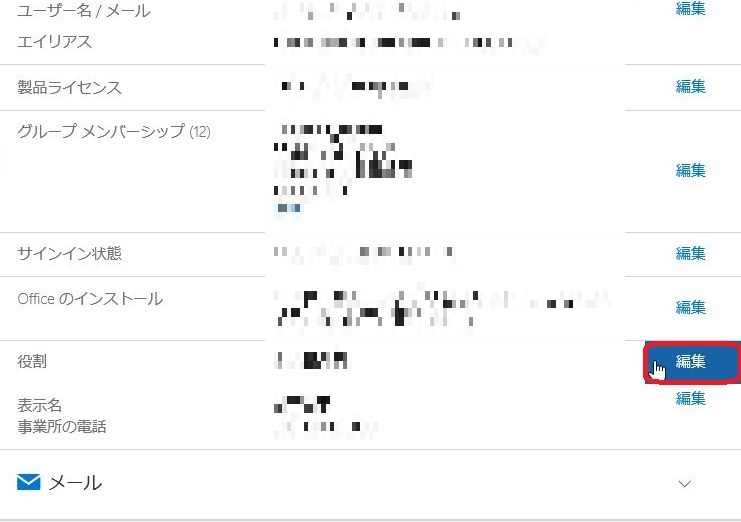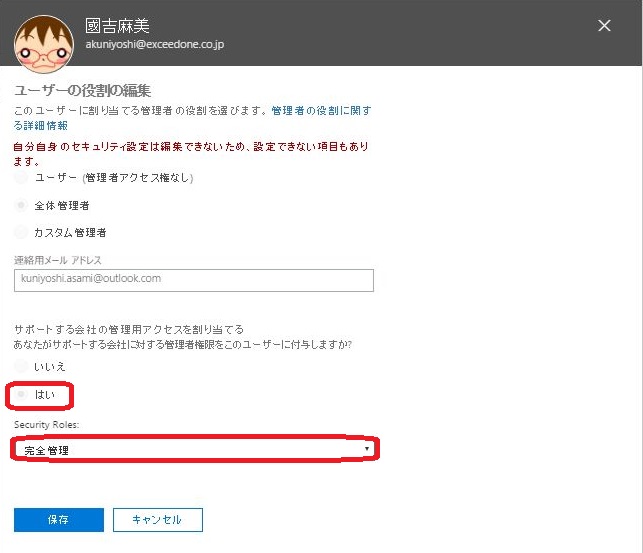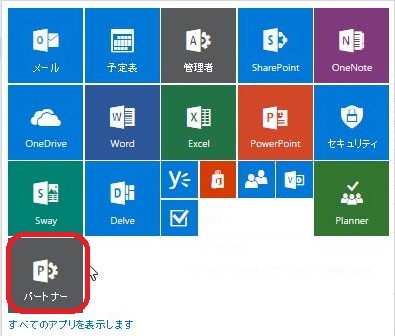今回は前回紹介しました「パートナー管理センター」を利用するための
設定をご説明します。
大きく分けて3つの手順が必要となります。
【1】パートナー機能をテナントに紐づける。
【2】パートナー機能を表示させる。
【3】パートナー管理センターより、代理管理承認メールを送信する。
【1】パートナー機能をテナントに紐づける。
1.デジタルダウンロードサイトにアクセスする。
https://www.microsoft.com/msppdd/home.aspx
※サインインを求められたら、ダウンロード権限が付与された
Microsoft アカウントを入力する。
2.メニューより「Microsoftオンラインサービス」をクリックする。
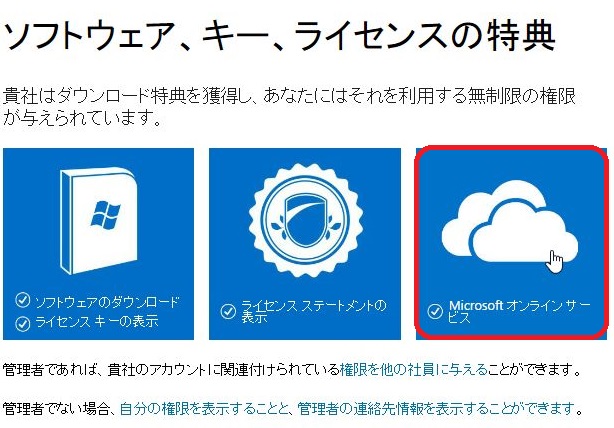
3.「Partner Features (Delegated Administration、Trials,and Quotes) 」をクリックする。
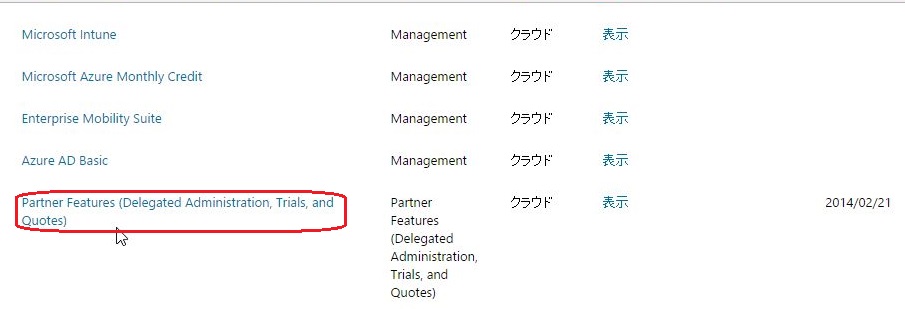
4.「既存のテナントでパートナー機能を有効にするには」のURLをクリックする。
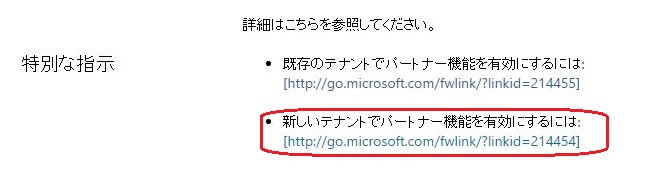
5.Office365へログイン画面が表示されるので、ログインする。
6.必要事項入力画面が表示されるので、入力する。
※情報の反映までは時間がかかります。
【2】パートナー機能を表示させる。
1.Office365管理センターにアクセスする。
2.「ユーザ」→「アクティブなユーザ」より代理管理権限を付与するユーザを選択する。
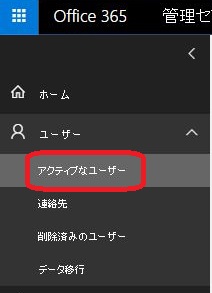
4.「サポートする会社の管理用アクセスを割り当てる」欄でラジオボタンの「はい」にチェックを入れる。
6.【保存】をクリックする。
※情報の反映までは時間がかかります。
【3】パートナー管理センターより、代理管理承認メールを送信する。
1.Office365管理センターへログインする。
3.「ビジネスを構築」→「代理管理者権限の要求」→「権限の要求」をクリックする。
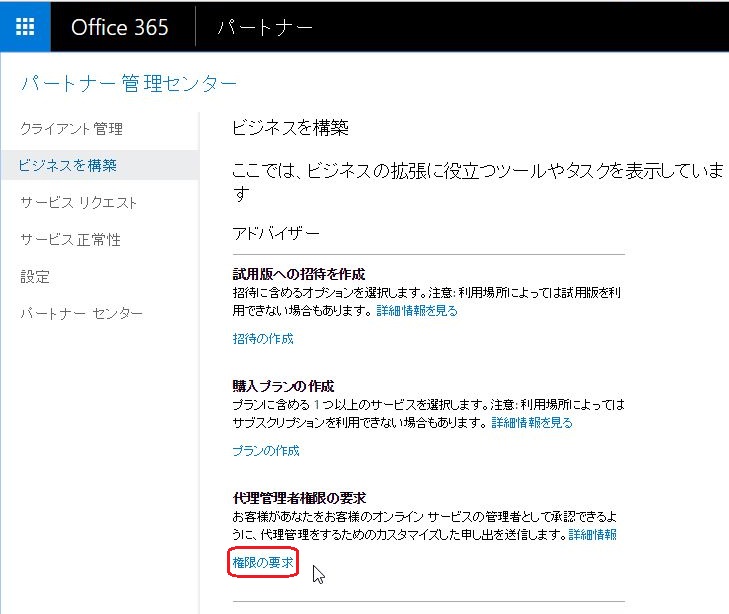
4.メール内容が画面に表示されるので、それをエンドユーザにメールにて送信する。
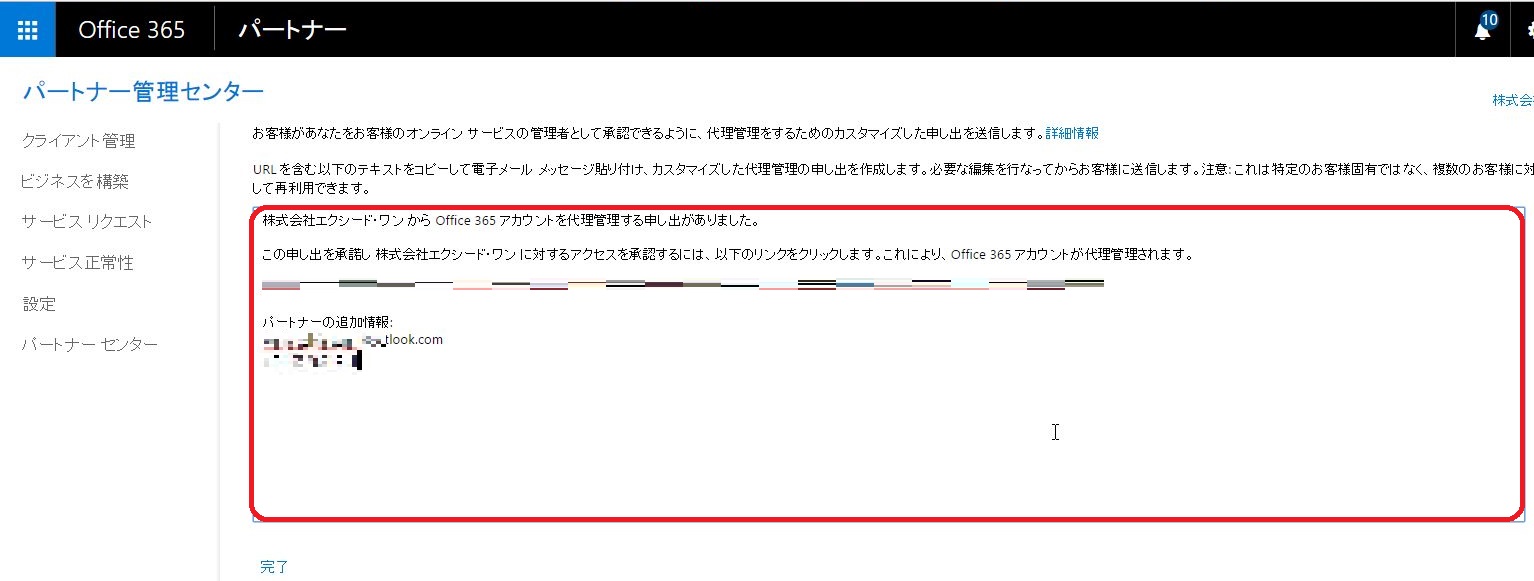
《エンドユーザ側作業》
1.メールで送られてきたURLをクリックする。
2.代理管理を承認する画面が表示されるので、「はい、代理管理の条項を読んで理解しました~~~~~」にチェックを入れる。
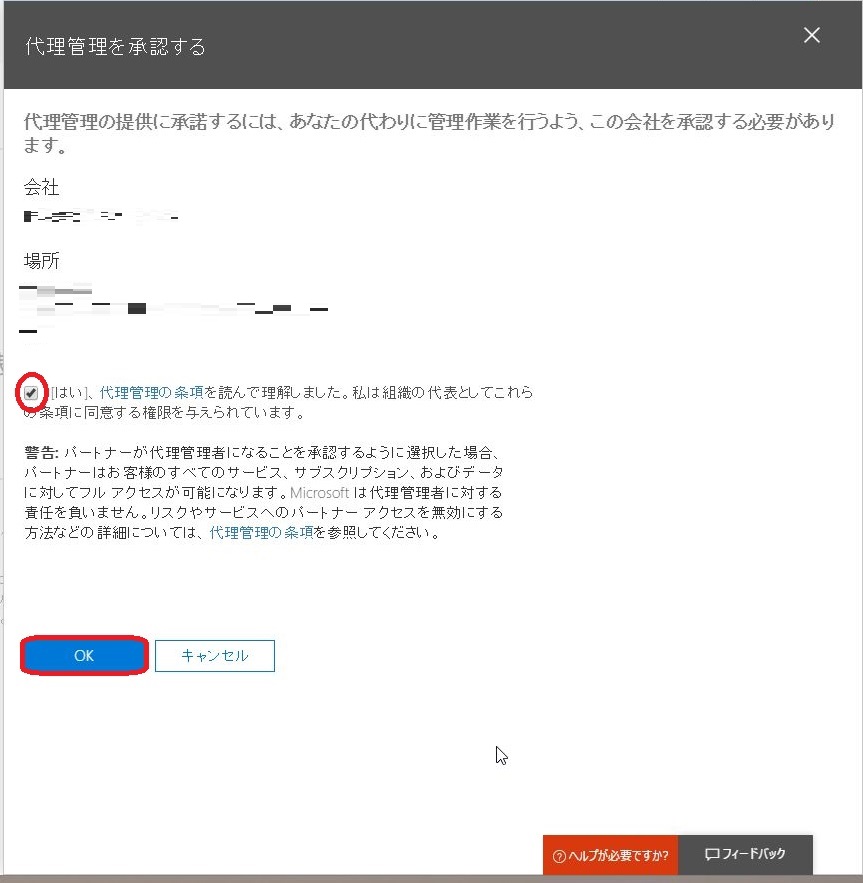
3.【OK】をクリックする。
以上
2016年09月
この記事を書いた人
この投稿者の最近の記事
 Exchange2018/08/27メールボックスの地域設定
Exchange2018/08/27メールボックスの地域設定 Officeアプリ2018/08/24メールの送受信の総量を確認する(Outlook2016)
Officeアプリ2018/08/24メールの送受信の総量を確認する(Outlook2016) Exchange2018/07/26会議室の応答メッセージが届かない(出来ない場合)
Exchange2018/07/26会議室の応答メッセージが届かない(出来ない場合) Exchange2018/07/17会議室の応答メッセージが届かない
Exchange2018/07/17会議室の応答メッセージが届かない